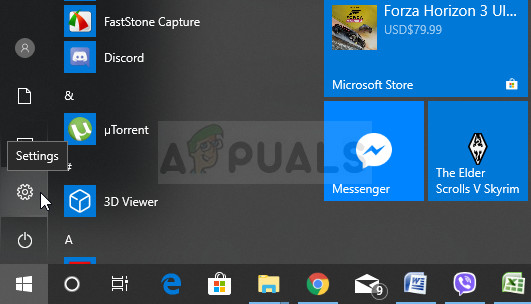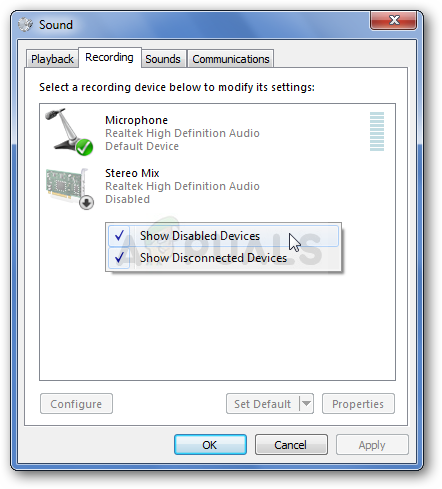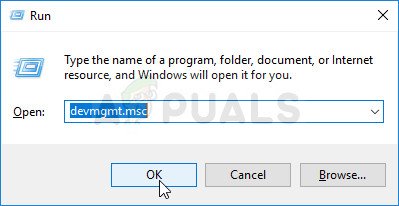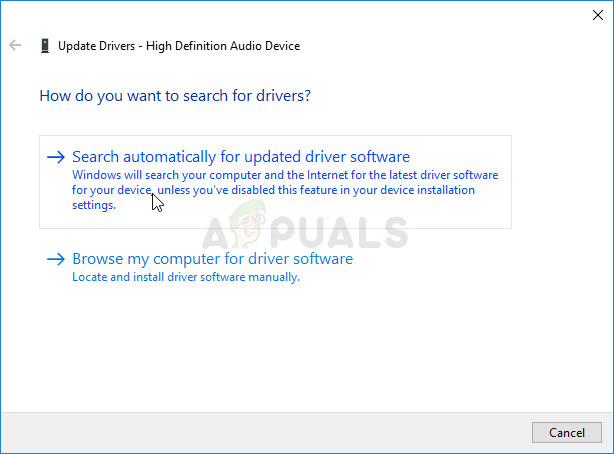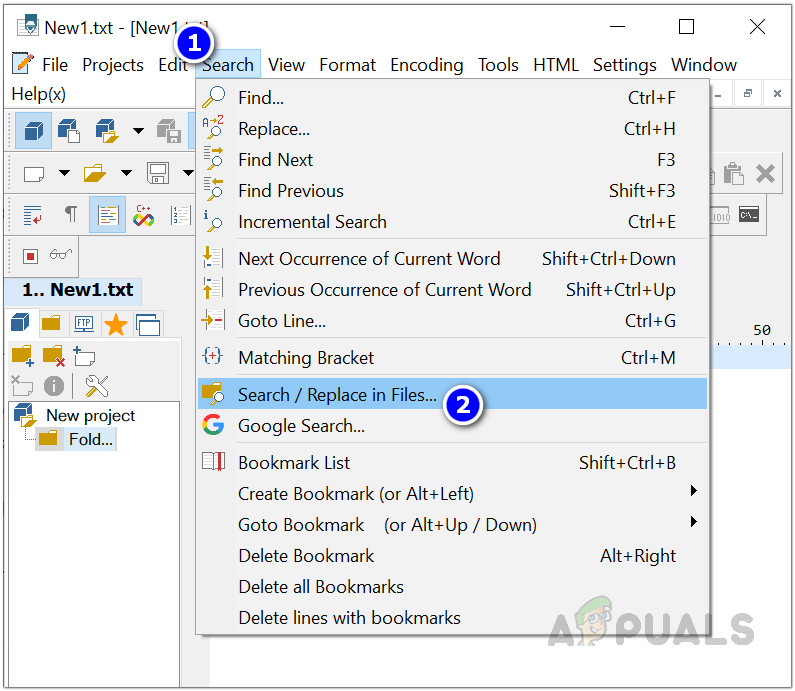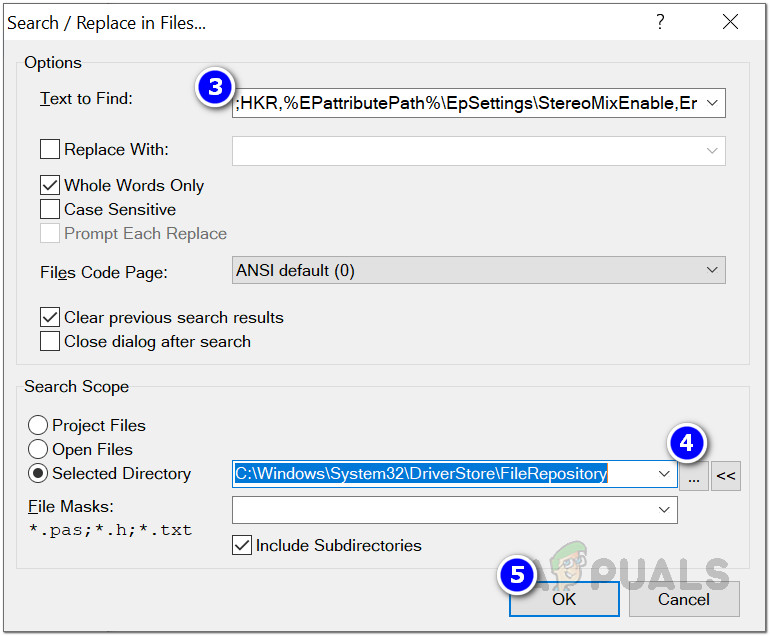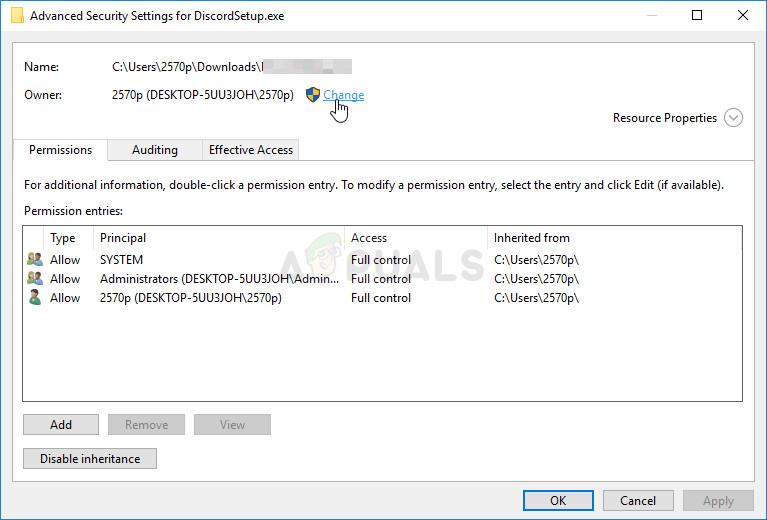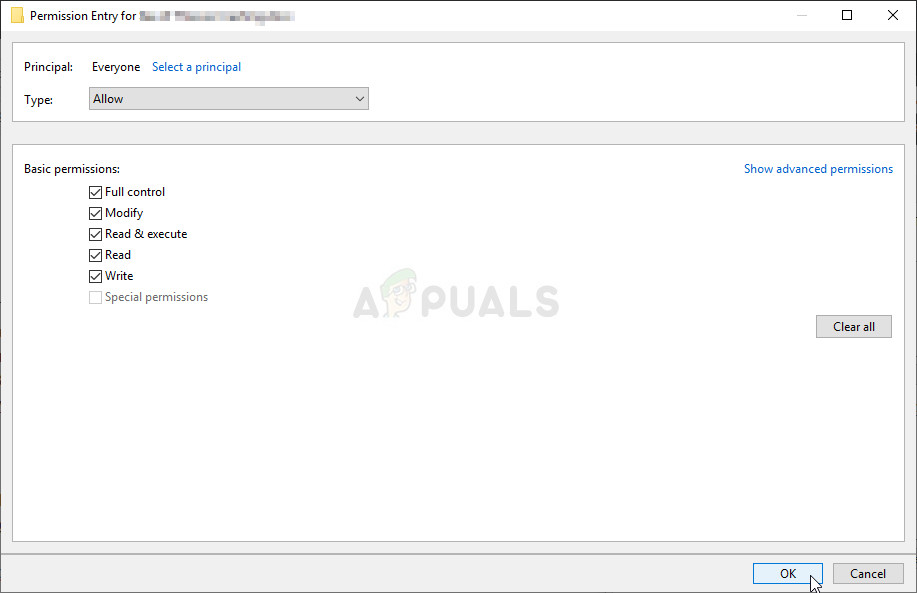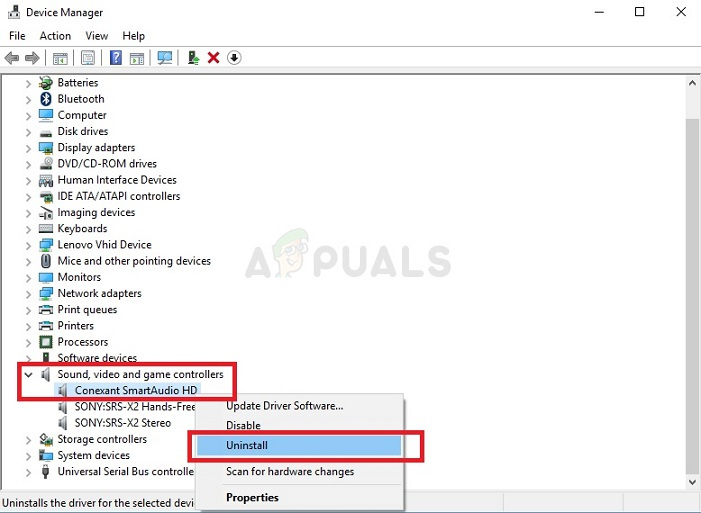మీ స్పీకర్ ద్వారా ధ్వనిని ప్రత్యక్షంగా రికార్డ్ చేయాలనుకుంటే స్టీరియో మిక్స్ ఫీచర్ చాలా ఉపయోగపడుతుంది. ఇది వర్చువల్ ఆడియో పరికరం మరియు చాలా మంది వినియోగదారులు ఈ లక్షణం వారి కంప్యూటర్లలో అదృశ్యమైనట్లు నివేదించారు.

విండోస్ 10 స్టీరియో మిక్స్ లేదు
ఈ ఆకస్మిక అదృశ్యం కోసం వివిధ దృశ్యాలు ఉన్నాయి. ఎక్కువ సమయం, ఇది విండోస్ యొక్క పాత వెర్షన్ నుండి విండోస్ 10 కి అప్డేట్ చేసిన తర్వాత లేదా పెద్ద విండోస్ అప్డేట్ చేసిన తర్వాత కనిపించింది. మీ కంప్యూటర్లో స్టీరియో మిక్స్ను తిరిగి తీసుకురావడానికి అనేక మార్గాలు ఉన్నాయి కాబట్టి సమస్యను పరిష్కరించడానికి మీరు ఈ క్రింది పద్ధతులను అనుసరిస్తున్నారని నిర్ధారించుకోండి!
విండోస్ 10 లో స్టీరియో మిక్స్ తప్పిపోవడానికి కారణమేమిటి?
విండోస్ నిరంతరం అనవసరమైన ఫీచర్లను తొలగిస్తోంది మరియు స్టీరియో మిక్స్ మరొకటి కావచ్చు. ఇప్పటికీ, స్టీరియో మిక్స్ మీరు ఇన్స్టాల్ చేసిన ఆడియో డ్రైవర్కు కూడా సంబంధించినది మరియు దాన్ని పునరుద్ధరించడం సాధ్యమవుతుంది. కొన్ని వేర్వేరు కారణాలు ఉన్నాయి, అది తప్పిపోయేలా చేస్తుంది కాబట్టి మరింత సమాచారం కోసం ఈ క్రింది వాటిని చూడండి:
- మైక్రోఫోన్ యాక్సెస్ చేయలేనిది - మీ మైక్రోఫోన్ పరికరం ఆడియో రికార్డింగ్ కోసం ప్రాప్యత చేయకపోతే, స్టీరియో మిక్స్ కూడా నిలిపివేయబడుతుంది. విండోస్ 10 సెట్టింగులలో మీ మైక్రోఫోన్ను యాక్సెస్ చేయడానికి మీరు అనువర్తనాలను అనుమతించాలి.
- స్టీరియో మిక్స్ డిసేబుల్ గా జాబితా చేయబడింది - సౌండ్స్ సెట్టింగులలో స్టీరియో మిక్స్ వర్చువల్ ఆడియో పరికరంగా నిలిపివేయబడవచ్చు, కాబట్టి మీరు సమస్యను పరిష్కరించడానికి దాన్ని తిరిగి ప్రారంభించారని నిర్ధారించుకోండి.
- ఆడియో డ్రైవర్ - స్టీరియో మిక్స్ మీ తయారీదారు అందించిన డ్రైవర్లకు మాత్రమే అందుబాటులో ఉంటుంది మరియు మీరు మైక్రోసాఫ్ట్ తయారు చేసిన డిఫాల్ట్ వాటిని ఉపయోగిస్తుంటే మీరు వాటిని అప్డేట్ చేయాలి.
పరిష్కారం 1: యాక్సెస్ కోసం మీ మైక్రోఫోన్ అందుబాటులో ఉందని నిర్ధారించుకోండి
ప్రాప్యత కోసం మీ మైక్రోఫోన్ అందుబాటులో లేకపోతే ఈ సమస్య కూడా కనిపిస్తుంది. ఇది స్వయంచాలకంగా స్టీరియో మిక్స్ వాడకాన్ని నిలిపివేస్తుంది. ఈ పరిష్కారం చాలా సరళమైనది మరియు ఇది మీకు గంటలు శ్రమించగలదు కాబట్టి విండోస్ 10 లో స్టీరియో మిక్స్ తప్పిపోయిన సమస్యను పరిష్కరించేటప్పుడు మీరు ఈ పద్ధతిని దాటవేయలేదని నిర్ధారించుకోండి.
- క్లిక్ చేయండి కాగ్ చిహ్నం ప్రారంభ మెను యొక్క దిగువ-ఎడమ విభాగంలో సెట్టింగులు అనువర్తనం. మీరు దాని కోసం కూడా శోధించవచ్చు.
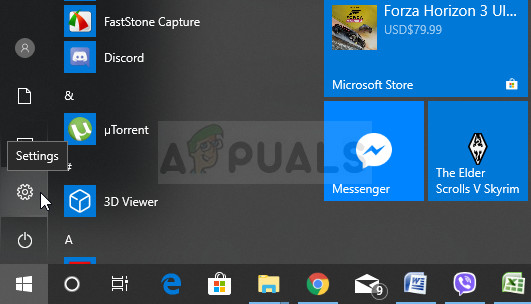
ప్రారంభ మెను నుండి సెట్టింగులను తెరుస్తోంది
- మీరు చూసేవరకు క్రిందికి స్క్రోల్ చేయండి గోప్యత విభాగం మరియు మీరు దానిపై క్లిక్ చేశారని నిర్ధారించుకోండి. విండో యొక్క ఎడమ వైపున, మీరు చూడాలి అనువర్తన అనుమతులు విభాగం. మీరు చేరే వరకు క్రిందికి స్క్రోల్ చేయండి మైక్రోఫోన్ మరియు ఈ ఎంపికపై క్లిక్ చేయండి.
- అన్నింటిలో మొదటిది, తనిఖీ చేయండి ఈ పరికరం కోసం మైక్రోఫోన్ యాక్సెస్ ఎంపిక ఆన్లో ఉంది. అది కాకపోతే, క్లిక్ చేయండి మార్పు మరియు స్లైడర్ను ఆన్ చేయండి.

మైక్రోఫోన్ యాక్సెస్ను అందిస్తోంది
- ఆ తరువాత, స్లైడర్ను “ మీ మైక్రోఫోన్ను ప్రాప్యత చేయడానికి అనువర్తనాలను అనుమతించండి ”ఎంపిక పై మరియు మీ కంప్యూటర్లో ఇన్స్టాల్ చేయబడిన అనువర్తనాల జాబితాలో క్రిందికి స్క్రోల్ చేయండి. జాబితాలో మీరు ప్రాప్యతను అందించాలనుకుంటున్న అనువర్తనాల పక్కన స్లయిడర్ను మార్చండి.
- సమస్య ఇంకా కనిపిస్తుందో లేదో తెలుసుకోవడానికి మీ కంప్యూటర్ను పున art ప్రారంభించండి!
పరిష్కారం 2: వికలాంగ పరికరాలను చూపించు
విండోస్ 10 స్టీరియో మిక్స్ ఫీచర్ను వర్చువల్ సౌండ్ పరికరంగా స్వయంచాలకంగా నిలిపివేసే అవకాశం ఉంది. ఇది అనవసరంగా పరిగణించబడవచ్చు లేదా మూడవ పక్ష అనువర్తనం ద్వారా నిలిపివేయబడి ఉండవచ్చు. మైక్రోసాఫ్ట్ చేసిన పరికరం రికార్డింగ్ పరికరాల కింద దాచడం ఖచ్చితంగా అనవసరం. ఇది మీ సమస్యకు కారణం కాదా అని మీరు నిర్ధారించుకోండి!
- మీ స్క్రీన్ దిగువ కుడి భాగంలో ఉన్న వాల్యూమ్ చిహ్నంపై కుడి క్లిక్ చేసి, ఎంచుకోండి శబ్దాలు ఎంపిక. మీ PC లో కంట్రోల్ పానెల్ తెరిచి, వీక్షణను ఎంపిక ద్వారా సెట్ చేయడం ప్రత్యామ్నాయ మార్గం పెద్ద చిహ్నాలు . ఆ తరువాత, గుర్తించి క్లిక్ చేయండి శబ్దాలు ఒకే విండోను తెరవడానికి ఎంపిక.
- నావిగేట్ చేయండి రికార్డింగ్ యొక్క టాబ్ ధ్వని ఇప్పుడే తెరిచిన విండో.
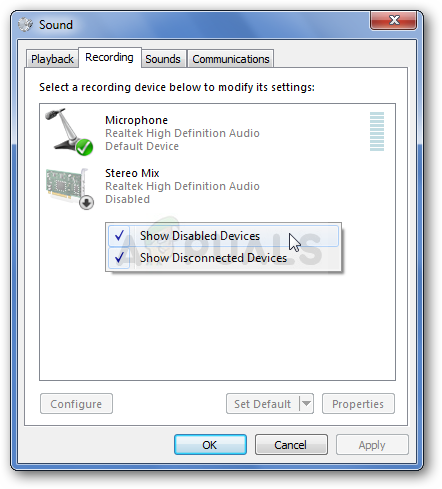
స్టీరియో మిక్స్ డిసేబుల్ అయినట్లు చూపిస్తుంది
- విండో మధ్యలో ఎక్కడైనా కుడి క్లిక్ చేసి, పక్కన ఉన్న పెట్టెలను తనిఖీ చేయండి నిలిపివేయబడిన పరికరాలను చూపించు మరియు డిస్కనెక్ట్ చేసిన పరికరాలను చూపించు ఎంపికలు. స్టీరియో మిక్స్ ఇప్పుడు కనిపించాలి. దానిపై కుడి-క్లిక్ చేసి, ఎంచుకోండి ప్రారంభించండి కనిపించే సందర్భ మెను నుండి ఎంపిక.
- ఇది పనిచేస్తుందో లేదో చూడటానికి మీరు దీన్ని ప్రయత్నించారని నిర్ధారించుకోండి!
పరిష్కారం 3: మీ ఆడియో డ్రైవర్ను నవీకరించండి
చాలా మంది వినియోగదారులు తమ ఆడియో పరికర డ్రైవర్లను తిరిగి ఇన్స్టాల్ చేయడం ద్వారా సమస్యను పరిష్కరించగలిగారు అని నివేదించారు. ఇది నిర్వహించడానికి సులభమైన పద్ధతి మరియు ఇది ఖచ్చితంగా మీ సమయం విలువైనది. క్రింద చూడండి!
- స్క్రీన్ దిగువ-ఎడమ భాగంలో ప్రారంభ మెనుని క్లిక్ చేసి, “ పరికరాల నిర్వాహకుడు ”తరువాత, మొదటిదాన్ని క్లిక్ చేయడం ద్వారా అందుబాటులో ఉన్న ఫలితాల జాబితా నుండి దాన్ని ఎంచుకోండి.
- మీరు కూడా నొక్కవచ్చు విండోస్ కీ + ఆర్ కీ కలయిక రన్ డైలాగ్ బాక్స్ తీసుకురావడానికి. “ devmgmt.msc ”డైలాగ్ బాక్స్లో మరియు దాన్ని అమలు చేయడానికి సరే క్లిక్ చేయండి.
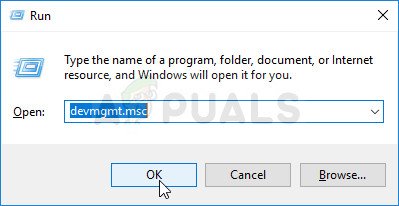
పరికర నిర్వాహికి నడుస్తోంది
- మీరు మీ హెడ్ఫోన్ల కోసం డ్రైవర్ను నవీకరించాలనుకుంటున్నందున, విస్తరించండి సౌండ్, వీడియో మరియు గేమ్ కంట్రోలర్లు విభాగం. జాబితాలోని మీ హెడ్ఫోన్లపై కుడి క్లిక్ చేసి ఎంచుకోండి డ్రైవర్ను నవీకరించండి సందర్భ మెను నుండి.
- ఎంచుకోండి నవీకరించబడిన డ్రైవర్ సాఫ్ట్వేర్ కోసం స్వయంచాలకంగా శోధించండి క్రొత్త విండో నుండి ఎంపిక చేసి, యుటిలిటీ కొత్త డ్రైవర్లను కనుగొనగలదా అని వేచి ఉండండి.
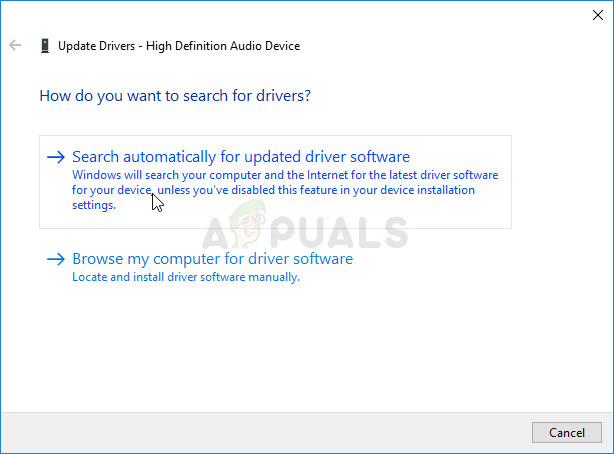
నవీకరించబడిన డ్రైవర్ సాఫ్ట్వేర్ కోసం స్వయంచాలకంగా శోధించండి
- మీ హెడ్ఫోన్లు ధ్వని సెట్టింగ్లలో ప్లేబ్యాక్ పరికరాల క్రింద కనిపిస్తాయో లేదో తనిఖీ చేయండి!
పరిష్కారం 4: కోనెక్సంట్ HD ఆడియో కోసం స్టీరియో మిక్స్ను ప్రారంభించండి
మీ కంప్యూటర్లోని ఆడియో పరికరం కోనెక్సంట్ హెచ్డి ఆడియో పరికరం అయితే, విండోస్ 10 లోపల స్టీరియో మిక్స్ను పునరుద్ధరించడానికి ఈ క్రింది దశలు మీకు సహాయపడతాయి. సమస్యను పరిష్కరించడంలో అదృష్టం!
గమనిక: “CALCC2WA.inf_amd64_07118bd8a2180658” ఫైల్ను మీరు కనుగొనలేకపోయినందున మీరు ఈ క్రింది దశలను అనుసరించలేకపోతే, అప్పుడు మీ PC లో ఫైల్కు కొద్దిగా భిన్నమైన పేరు ఉండవచ్చు. ఫైల్ను కనుగొనడానికి, దయచేసి PSPad యొక్క పోర్టబుల్ వెర్షన్ను డౌన్లోడ్ చేయండి ( ఇక్కడ ) మరియు PSPad.exe ఫైల్ను అమలు చేయండి. ఇది ఇలా ఉండాలి:
- శోధన క్లిక్ చేయండి
- “ఫైళ్ళలో శోధించండి / పున lace స్థాపించుము” ఎంచుకోండి
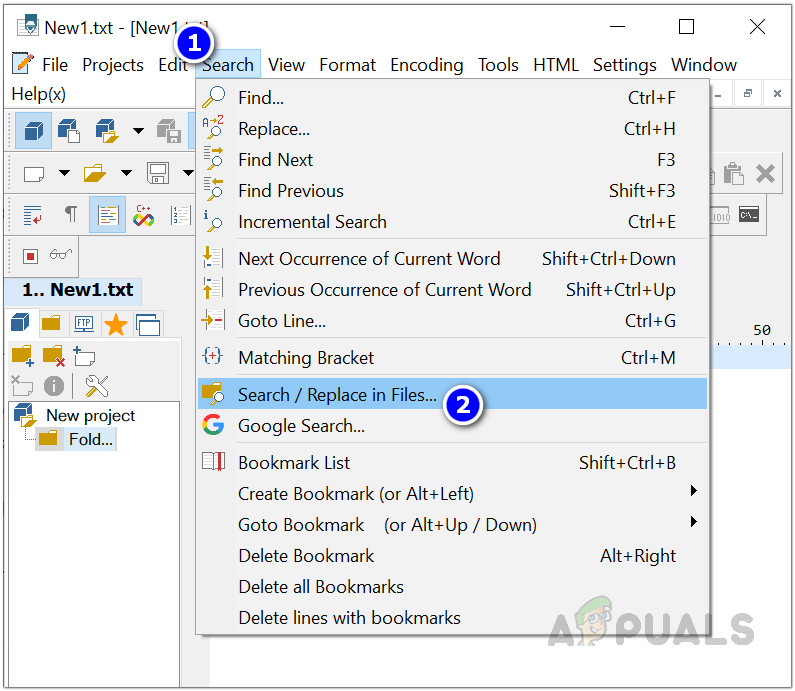
- టెక్స్ట్ టు ఫైండ్ (ఫీల్డ్) లో ఈ క్రింది వచనాన్ని నమోదు చేయండి
; HKR,% EPattributePath% EpSettings StereoMixEnable, Enable, 1,01
- ఎంచుకున్న డైరెక్టరీ ఫీల్డ్లో, కింది మార్గాన్ని నమోదు చేయండి
సి: / విండోస్ / సిస్టమ్ 32 / డ్రైవర్స్టోర్ / ఫైల్ రిపోజిటరీ /
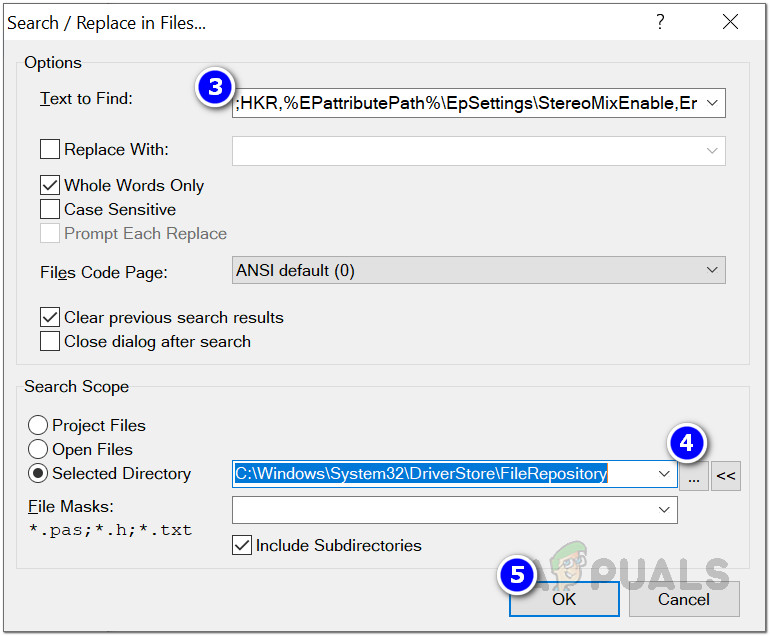
- సరే క్లిక్ చేయండి. పై స్ట్రింగ్ ఉన్న ఫైళ్ళను మీరు క్రింద ఉన్న “ఫైల్ ఫలితాలలో శోధించు” టాబ్లో చూడగలుగుతారు.
పరిష్కారం 4 కొనసాగింది
- తెరవండి గ్రంథాలయాలు సమస్యాత్మక PC లో ప్రవేశించండి లేదా కంప్యూటర్లోని ఏదైనా ఫోల్డర్ను తెరిచి ఎడమ వైపు మెను నుండి ఈ PC ఎంపికను క్లిక్ చేయండి.
- విండోస్ 10 లో స్టీరియో మిక్స్ను ప్రారంభించడానికి సవరించాల్సిన ఫైల్ను గుర్తించడానికి మీ కంప్యూటర్లోని క్రింది స్థానానికి నావిగేట్ చేయండి:
సి: విండోస్ సిస్టమ్ 32 డ్రైవర్స్టోర్ ఫైల్ రిపోజిటరీ CALCC2WA.inf_amd64_07118bd8a2180658
- కొనసాగడానికి ముందు పైన అందించిన ఫోల్డర్ లోపల ఉన్న ‘CALCC2WA.inf’ ఫైల్ యొక్క యాజమాన్యాన్ని మీరు తీసుకోవాలి. ఫైల్పై కుడి క్లిక్ చేసి, క్లిక్ చేయండి లక్షణాలు , ఆపై క్లిక్ చేయండి భద్రత టాబ్. క్లిక్ చేయండి ఆధునిక బటన్. “అధునాతన భద్రతా సెట్టింగ్లు” విండో కనిపిస్తుంది. ఇక్కడ మీరు మార్చాలి యజమాని కీ యొక్క.
- క్లిక్ చేయండి మార్పు “యజమాని:” లేబుల్ ప్రక్కన ఉన్న లింక్ ఎంచుకోండి వినియోగదారు లేదా సమూహ విండో కనిపిస్తుంది.
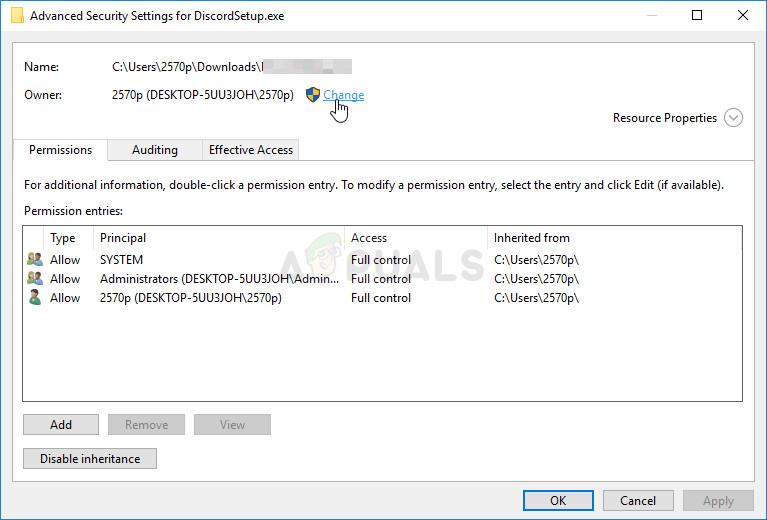
ఫైల్ యజమానిని మార్చడం
- ద్వారా వినియోగదారు ఖాతాను ఎంచుకోండి ఆధునిక బటన్ లేదా ‘ఎంచుకోవడానికి ఆబ్జెక్ట్ పేరును నమోదు చేయండి’ అని చెప్పే ప్రాంతంలో మీ వినియోగదారు ఖాతాను టైప్ చేసి, సరి క్లిక్ చేయండి. జోడించండి ప్రతి ఒక్కరూ ఖాతా.
- క్లిక్ చేయండి జోడించు దిగువ బటన్ మరియు ఎగువన ఉన్న ప్రిన్సిపాల్ బటన్ను క్లిక్ చేయడం ద్వారా దాన్ని అనుసరించండి. ద్వారా వినియోగదారు ఖాతాను ఎంచుకోండి ఆధునిక బటన్ లేదా మీ యూజర్ ఖాతాను టైప్ చేసే ప్రాంతంలో టైప్ చేయండి ‘ ఎంచుకోవడానికి ఆబ్జెక్ట్ పేరును నమోదు చేయండి ‘మరియు క్లిక్ చేయండి అలాగే . జోడించండి ప్రతి ఒక్కరూ ఖాతా.
- క్రింద ప్రాథమిక అనుమతులు విభాగం, మీరు ఎంచుకున్నారని నిర్ధారించుకోండి పూర్తి నియంత్రణ మీరు చేసిన మార్పులను వర్తించే ముందు.
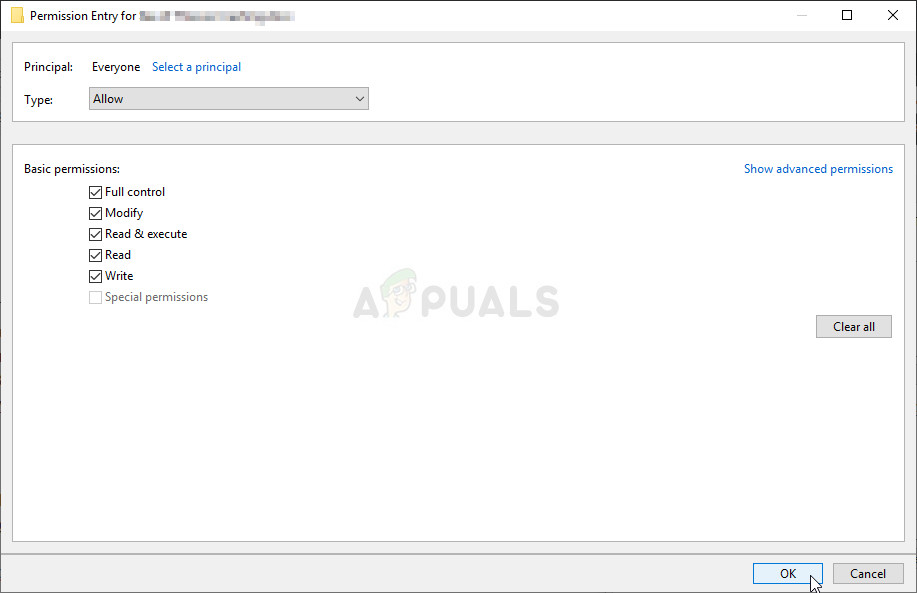
పూర్తి ప్రాప్యతను అందిస్తోంది
- మీరు యాజమాన్యాన్ని విజయవంతంగా మార్చిన తర్వాత మరియు ‘CALCC2WA.inf’ ఫైల్ కోసం అనుమతులను అందించిన తర్వాత, దాన్ని సవరించడానికి సమయం ఆసన్నమైంది. దానిపై కుడి క్లిక్ చేసి ఎంచుకోండి నోట్ప్యాడ్తో తెరవండి . ఉపయోగించడానికి Ctrl + F కీ కలయిక మరియు మీరు ‘స్టీరియో’లో ప్రవేశించినట్లు నిర్ధారించుకోండి ఏమి వెతకాలి క్లిక్ చేసే ముందు పెట్టె తదుపరి కనుగొనండి బటన్.
- మీరు ఫైల్ లోపల మూడు పంక్తులను చూడగలుగుతారు. పంక్తులు ఇలా ఉండాలి:
; HKR,% EPattributePath% EpSettings StereoMixEnable, Enable, 1,01
; HKR,% EPattributePath% EpSettings StereoMixEnable, MixAssocSeq, 1, E0, E0
; HKR,% EPattributePath% EpSettings StereoMixEnable, MuteGainSettings, 1,00,00
- ప్రతి పంక్తి ముందు ఉన్న సెమీ కాలన్లను తొలగించడం ద్వారా వాటిని తొలగించండి. క్లిక్ చేయండి ఫైల్ >> సేవ్ మార్పులను సేవ్ చేయడానికి లేదా ఉపయోగించడానికి Ctrl + S కీ కలయిక . నోట్ప్యాడ్ నుండి నిష్క్రమించండి మరియు క్రింది దశలతో కొనసాగండి.
- ఇప్పుడు ఆడియో డ్రైవర్ను మళ్లీ ఇన్స్టాల్ చేసే సమయం వచ్చింది. స్క్రీన్ దిగువ ఎడమ భాగంలో ప్రారంభ మెను బటన్ను క్లిక్ చేసి, “ పరికరాల నిర్వాహకుడు ”, మరియు మొదటిదాన్ని క్లిక్ చేయడం ద్వారా అందుబాటులో ఉన్న ఫలితాల జాబితా నుండి దాని ఎంట్రీని ఎంచుకోండి.
- మీరు కూడా ఉపయోగించవచ్చు విండోస్ కీ + ఆర్ కీ కలయిక రన్ డైలాగ్ బాక్స్ తీసుకురావడానికి. “ devmgmt.msc ”డైలాగ్ బాక్స్లో మరియు పరికర నిర్వాహికిని అమలు చేయడానికి సరే క్లిక్ చేయండి.
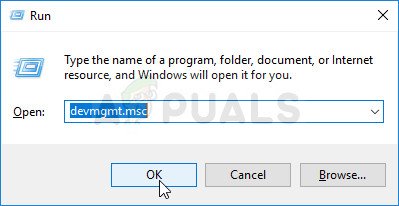
పరికర నిర్వాహికి నడుస్తోంది
- మీరు మీ ధ్వని పరికరాల కోసం డ్రైవర్ను మళ్లీ ఇన్స్టాల్ చేయాలనుకుంటున్నందున, విస్తరించండి సౌండ్, వీడియో మరియు గేమ్ కంట్రోలర్లు పేరు ప్రక్కన ఉన్న బాణాన్ని ఎడమ క్లిక్ చేయడం ద్వారా విభాగం. కుడి క్లిక్ చేయండి కోనెక్సంట్ HD ఆడియో జాబితాలో ప్రవేశించి ఎంచుకోండి పరికరాన్ని అన్ఇన్స్టాల్ చేయండి సందర్భ మెను నుండి.
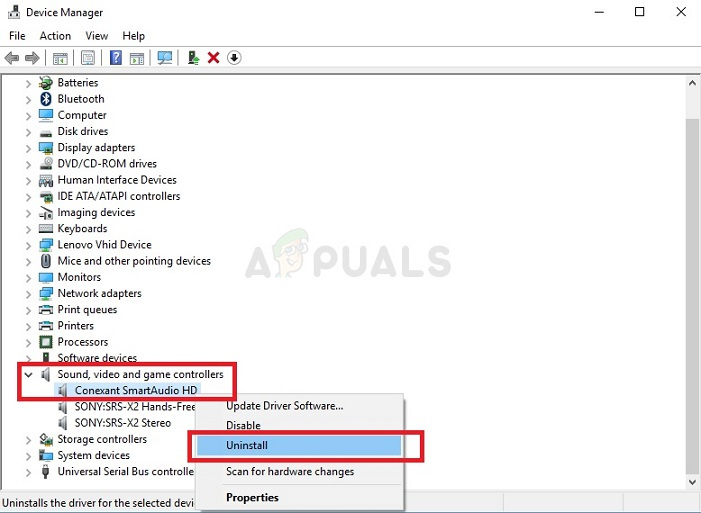
కోనెక్సంట్ ఆడియోను అన్ఇన్స్టాల్ చేస్తోంది
- అన్ఇన్స్టాలేషన్ను ధృవీకరించమని మిమ్మల్ని ప్రాంప్ట్ చేస్తూ కనిపించే ఏదైనా డైలాగ్లను నిర్ధారించండి. తనిఖీ చేయవద్దు బాక్స్ లేబుల్ “ ఈ పరికరం కోసం డ్రైవర్ సాఫ్ట్వేర్ను తొలగించండి ”మీరు ఈ డ్రైవర్ ఫైల్ను తిరిగి ఇన్స్టాల్ చేయాలనుకుంటున్నారు.
- మీ కంప్యూటర్ను పున art ప్రారంభించి, స్టీరియో మిక్స్ ఫీచర్ మీ కంప్యూటర్కు తిరిగి వచ్చిందో లేదో తనిఖీ చేయండి!
చివరగా మీ కోసం ఏమీ పని చేయకపోతే, మీరు vb-audio.com నుండి వాయిస్మీటర్ వంటి మూడవ పార్టీని ఉపయోగించవచ్చు, మా వినియోగదారులలో ఒకరు వారి కోసం సమస్యను పరిష్కరించారని మరియు మరింత మెరుగుదలలను అందించాలని సూచించారు.
6 నిమిషాలు చదవండి